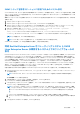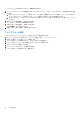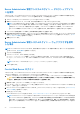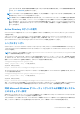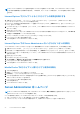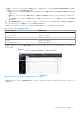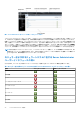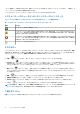Users Guide
Table Of Contents
- Dell OpenManage Server Administrator バージョン 8.4 ユーザーズ ガイド
- 目次
- はじめに
- 設定と管理
- 役割ベースのアクセスコントロール
- 認証
- 暗号化
- ユーザー特権の割り当て
- Windows オペレーティングシステムのドメインへのユーザーの追加
- 対応の Red Hat Enterprise Linux および SUSE Linux Enterprise Server オペレーティングシステムでの Server Aministrator ユーザーの作成
- 対応 Windows オペレーティングシステム上でのゲストアカウントと匿名アカウントの無効化
- SNMP エージェントの設定
- 対応 Windows オペレーティングシステムが稼動するシステムでの SNMP エージェントの設定
- SNMP コミュニティ名の変更
- SNMP トラップを管理ステーションに送信するためのシステム設定
- 対応 Red Hat Enterprise Linux 環境のシステムでの SNMP エージェントの設定
- SNMP エージェントのアクセスコントロールの設定
- Server Administrator SNMP エージェントのインストール処置
- SNMP コミュニティ名の変更
- SNMP トラップを管理ステーションに送信するためのシステム設定
- 対応 SUSE Linux Enterprise Server が実行されるシステムでの SNMP エージェントの設定
- Server Administrator SNMP インストールアクション
- リモートホストからの SNMP アクセスの有効化
- SNMP コミュニティ名の変更
- 対応 VMware ESXi 5.X および ESXi 6.X オペレーティングシステムが実行されるシステムにおける SNMP エージェントの設定
- SNMP トラップを管理ステーションに送信するためのシステム設定
- 対応 Red Hat Enterprise Linux オペレーティングシステム と SUSE Linux Enterprise Server が稼動するシステム上でのファイアウォールの設定
- Server Administrator の使用
- ログインおよびログアウト
- Server Administrator ホームページ
- オンラインヘルプの使用
- プリファランスホームページの使い方
- Server Administrator コマンドラインインタフェースの使い方
- Server Administrator サービス
- Remote Access Controller の操作
- Server Administrator ログ
- アラート処置の設定
- トラブルシューティング
- よくあるお問い合わせ(FAQ)
表 8. モジュラーおよび非モジュラーシステムにおける Server Administrator ユーザーインタフェースの違い (続き)
機能 モジュラーシステム 非モジュラーシステム
プロセッサ
リモートアクセス
リムーバブルフラッシュメディア
スロット
温度
電圧
モジュラーエンクロージャ(シャーシ情報および
CMC 情報)
グローバルナビゲーションバー
グローバルナビゲーションバーとそのリンクは、プログラム内のすべてのユーザーレベルで使用可能です。
● [プリファランス] をクリックして [プリファランス] ホームページを開きます。「プリファランスホームページの使い方」を
参照してください。
● [サポート ]をクリックして、デルサポートサイトに接続します。
● [バージョン情報 ]をクリックすると、Server Administrator のバージョン情報と著作権情報が表示されます。
● [ログアウト ]をクリックすると、現在の Server Administrator プログラムセッションが終了します。
システムツリー
システムツリーは Server Administrator ホームページの左側に表示され、システムの表示可能なコンポーネントを一覧表示します。
システムコンポーネントはコンポーネントの種類によって分類されています。[モジュラーエンクロージャ] > [システム / サー
バモジュール] のメインオブジェクトを展開したときに表示されるシステム / サーバモジュールコンポーネントの主要カテゴリ
は、メインシステムシャーシ / メインシステム、ソフトウェア、および ストレージ です。
ツリーを展開するには、オブジェクトの左側にあるプラス記号(
)をクリックするか、オブジェクトをダブルクリックします。
マイナス記号(
)になっている場合、そこは展開済みのエントリでそれ以上展開できないことを示します。
処置ウィンドウ
システムツリーのアイテムをクリックすると、コンポーネントまたはオブジェクトについての詳細がウィンドウのデータ領域に表
示されます。処置タブをクリックすることにより、利用可能なユーザーオプションのすべてが、サブカテゴリのリストとして表示
されます。
システム/モジュールツリーのオブジェクトをクリックすると、そのコンポーネントの処置ウィンドウが開き、使用可能な処置タ
ブが表示されます。データ領域には、選択したオブジェクトの最初の処置タブの事前選択サブカテゴリがデフォルト表示されま
す。
事前選択サブカテゴリは通常最初のオプションです。たとえば、メインシステムシャーシ / メインシステム オブジェクトは処置ウ
ィンドウを開き、そのデータ領域には プロパティ 処置タブと 正常性 サブカテゴリが表示されます。
データ領域
データ領域はホームページ右側、処置タブの下にあります。データ領域では、タスクを実行しシステムコンポーネントの詳細を表
示します。ウィンドウ内の表示内容は、システムのツリーオブジェクトおよび現在選択されている処置タブによって異なります。
例えば、システムツリーから BIOS を選択している場合は、デフォルトで プロパティ タブが選択されており、システム BIOS のバ
Server Administrator の使用 29